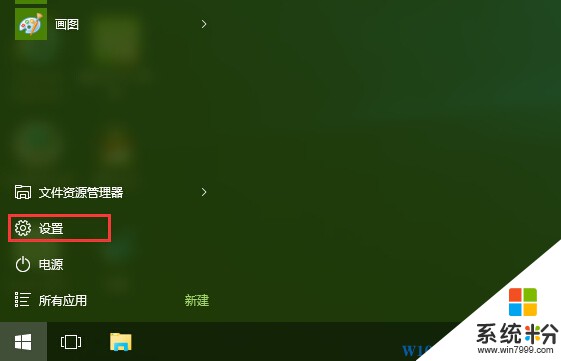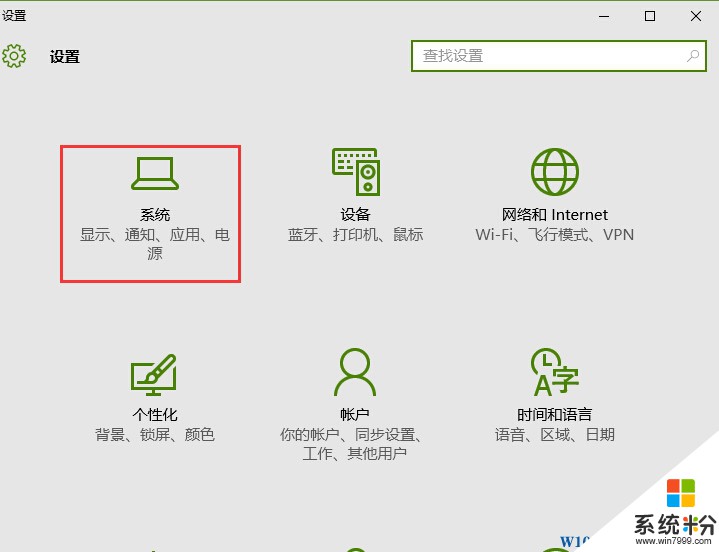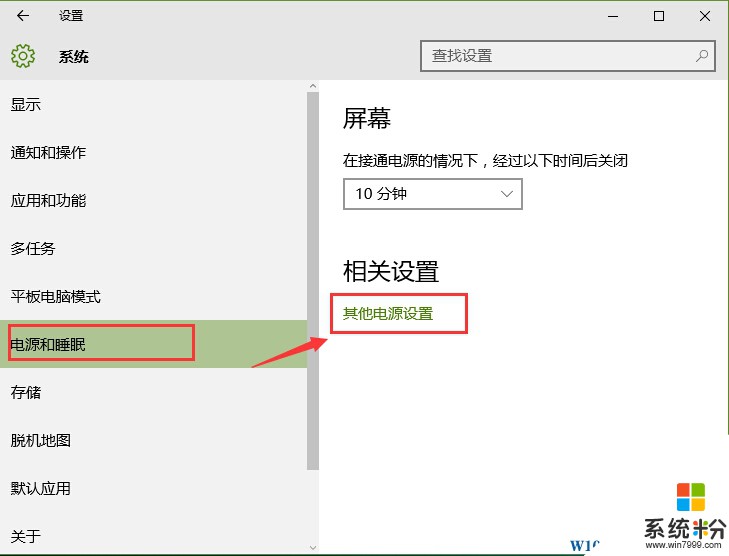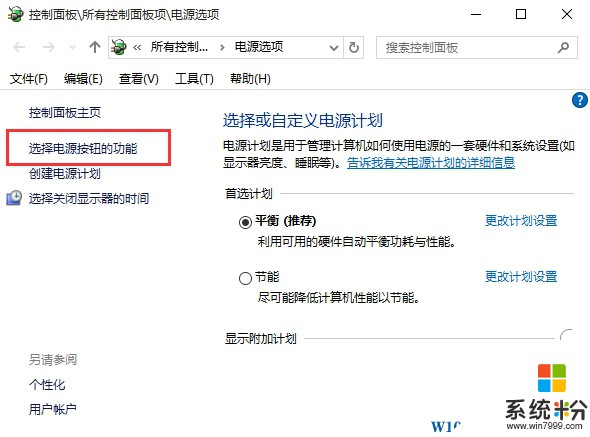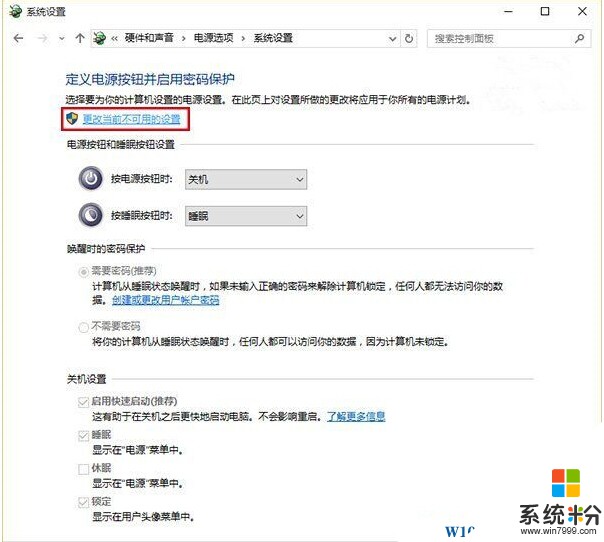在Win8係統開始就加入了快速啟動功能,可以讓用戶快速開機,經過測試不使用快速啟動一般開機35秒左右,而使用快速啟動 10-15秒就可以了!當然快速啟動依賴類似於休眠的機關,關於原理這裏就不再綴述了,而現在的Win10係統同樣沿用了快速啟動功能,不過最近很多朋友卻想將其關閉。
原因win10默認是開啟快速啟動的,然後目前Win10係統的驅動兼容問題,導致快速啟動功能的開啟幹擾了Win10的正常使用,下麵我們就來一探究竟,看看如何來關閉快速啟動吧,當然開啟步驟也是一樣的!
具體操作步驟:
1、單擊左下解開始菜單,然後點擊“設置”按鈕:圖1
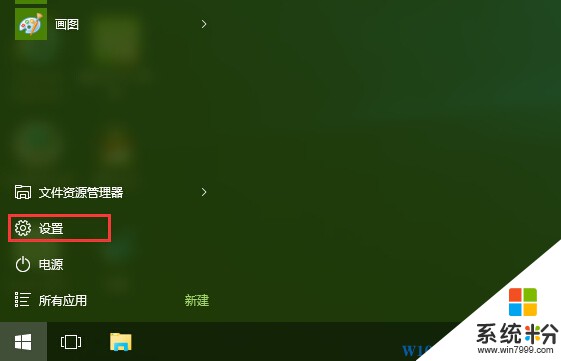
2、然後點擊“係統”圖標;
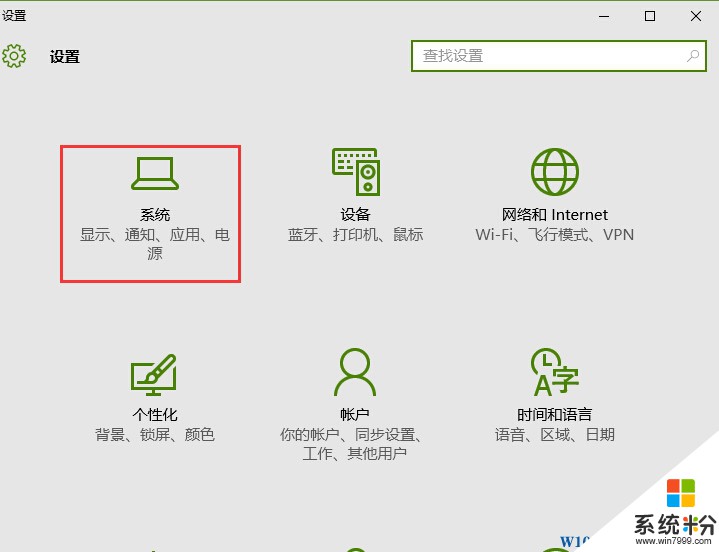
3、然後選擇“電源和睡眠”,並點擊“其他電源設置”(接下去會跳轉到舊版的電源選項,將來win10會取消老版的控製麵板,設置方法可能會有不同);
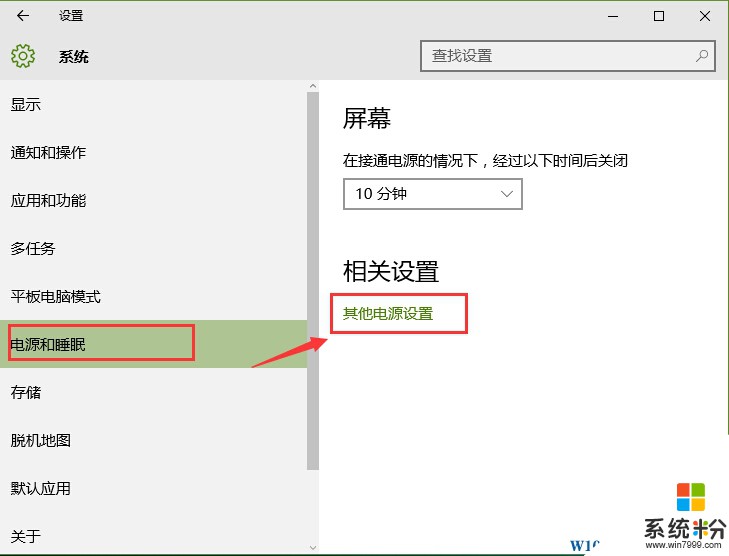
4、然後在左側,點擊“選擇電源按鈕的功能”鏈接;
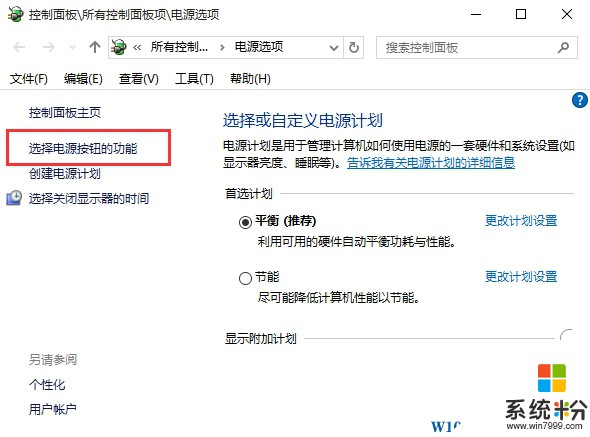
5、其實我們現在已經看到了“啟用快速啟動功能(推薦)”了,不過會發現為灰色不可點擊,我們要先點上麵的“更改當前不可用的設置”;
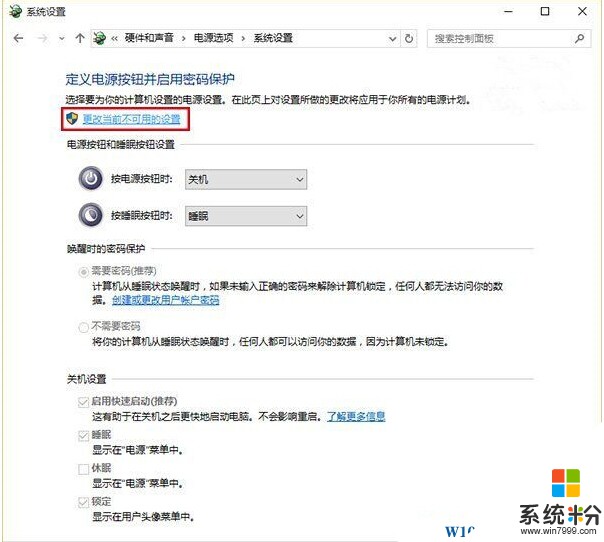
6、最後,我們取消勾選 ,快速啟動前的複選框 就可以了,如果你是想開啟,那麼勾選即可。

7、最後記得 保存設置 讓你的設置生效。
到這裏小編就詳細的把 win10係統關閉/開啟 快速啟動功能的步驟分享給大家了!希望大家能夠喜歡。